Handleiding Sveon SCT010 Kaartlezer
Handleiding voor je Sveon SCT010 Kaartlezer nodig? Hieronder kun je de handleiding gratis bekijken en downloaden als PDF in het Nederlands en/of Engels. Dit product heeft 2 veelgestelde vragen, 0 comments en heeft 0 stemmen. Is dit niet de handleiding die je zoekt, neem dan contact met ons op.
Is je product kapot en biedt de handleiding geen oplossing meer? Dan kun je voor reparatie gratis terecht bij Repair Café.
Handleiding
Loading…
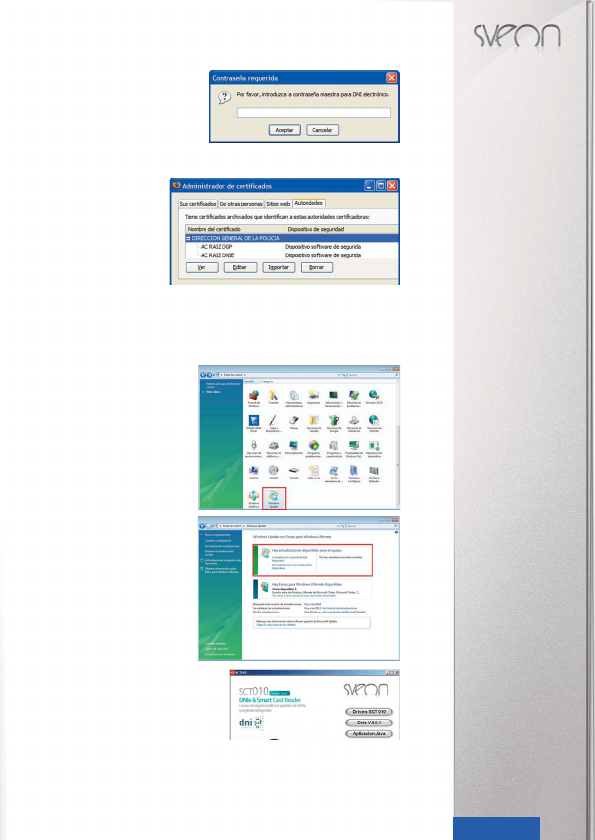

Loading…
Meer over deze handleiding
We begrijpen dat het prettig is om een papieren handleiding te hebben voor je Sveon SCT010 Kaartlezer. Je kunt de handleiding bij ons altijd downloaden en daarna zelf printen. Indien je graag een originele handleiding wilt hebben, raden we je aan contact op te nemen met Sveon. Zij kunnen wellicht nog voorzien in een originele handleiding. Zoek je de handleiding van Sveon SCT010 Kaartlezer in een andere taal? Kies op de homepage je taal naar keuze en zoek daarna op het modelnummer om te zien of we deze beschikbaar hebben.
Specificaties
| Merk | Sveon |
| Model | SCT010 |
| Categorie | Kaartlezers |
| Bestandstype | |
| Bestandsgrootte | 0.93 MB |
Alle handleidingen voor Sveon Kaartlezers
Meer handleidingen voor Kaartlezers
Veelgestelde vragen over Sveon SCT010 Kaartlezer
Ons supportteam zoekt dagelijks naar nuttige productinformatie en antwoorden op veelgestelde vragen. Als er onverhoopt toch een onjuistheid tussen onze veelgestelde vragen staat, laat het ons dan weten via het contactformulier.
Waar staat SD voor? Geverifieerd
SD staat voor Secure Digital. SD kaarten zijn het standaard opslagmedium voor veel digitale camera's.
Ik vind dit nuttig (34) Lees meerWaar staat USB voor? Geverifieerd
USB staat voor Universal Serial Bus. Het is een connectiestandaard om apparaten mee aan te sluiten op een computer.
Ik vind dit nuttig (16) Lees meerBeoordeling
Laat ons weten wat je van de Sveon SCT010 Kaartlezer vindt door een beoordeling achter te laten. Wil je je ervaringen met dit product delen of een vraag stellen? Laat dan een bericht achter onderaan de pagina.




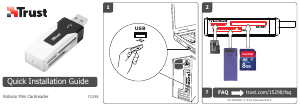
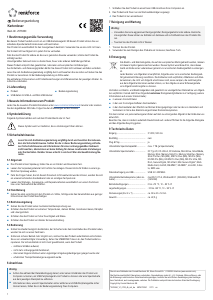

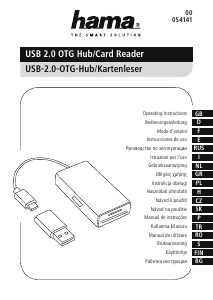

Praat mee over dit product
Laat hier weten wat jij vindt van de Sveon SCT010 Kaartlezer. Als je een vraag hebt, lees dan eerst zorgvuldig de handleiding door. Een handleiding aanvragen kan via ons contactformulier.